วิธีแปลอีเมลขาเข้าใน Microsoft Outlook

เรียนรู้วิธีแปลอีเมลขาเข้าผ่าน Microsoft Outlook อย่างง่ายดาย โดยปรับการตั้งค่าเพื่อแปลอีเมลหรือดำเนินการแปลแบบครั้งเดียว
สภาพแวดล้อมการกู้คืนขั้นสูงใน Windows 10 ใช้เพื่อวินิจฉัยและแก้ไขปัญหาเกี่ยวกับการติดตั้ง Windows ของคุณ ซึ่งรวมถึงการติดตั้ง Windows 10ใหม่ทั้งหมดด้วย มีหลายวิธีในการโหลดสภาพแวดล้อมการกู้คืน วิธีการเหล่านี้ใช้งานได้แม้ว่าคุณจะไม่มีสื่อการติดตั้ง Windows 10 ดั้งเดิมที่คุณใช้สำหรับการติดตั้งครั้งแรก คุณสามารถใช้พาร์ติชั่นการกู้คืนในตัวของ Windows 10 เพื่อติดตั้งระบบปฏิบัติการใหม่ด้วยขั้นตอนเหล่านี้
ดำเนินการติดตั้งใหม่ทั้งหมดโดยใช้ตัวเลือกการกู้คืนขั้นสูงใน Windows 10
สภาพแวดล้อมการกู้คืนขั้นสูงใช้เพื่อแก้ไขปัญหาที่อาจขัดขวางไม่ให้การติดตั้ง Windows 10 ของคุณเริ่มทำงาน มีหลายวิธีที่คุณสามารถบูตได้
ตัวเลือกที่ 1: โหลดสภาพแวดล้อมการกู้คืนเมื่อคุณเริ่มคอมพิวเตอร์
นี่เป็นวิธีที่ใช้บ่อยที่สุด เนื่องจากสามารถใช้ได้เมื่อคุณไม่สามารถบูตเข้าสู่หน้าจอลงชื่อเข้าใช้ Windows 10 หรือเดสก์ท็อปได้
กดปุ่มเปิด/ปิดเพื่อเริ่มคอมพิวเตอร์ของคุณ ทันทีที่หน้าจอเริ่มต้นของ Windows 10 ปรากฏขึ้น ให้ปิดระบบ ทำซ้ำขั้นตอนนี้อีกสองครั้ง เมื่อลองครั้งที่สาม Windows จะโหลดเข้าสู่สภาพแวดล้อมการกู้คืน
คลิกตัวเลือกขั้นสูง
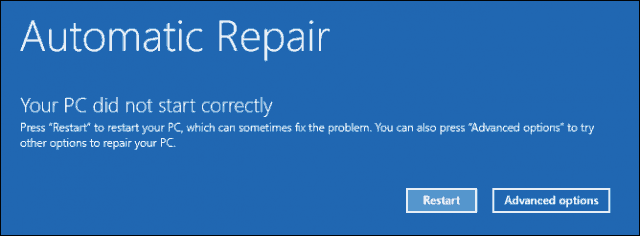
คลิกแก้ไขปัญหา
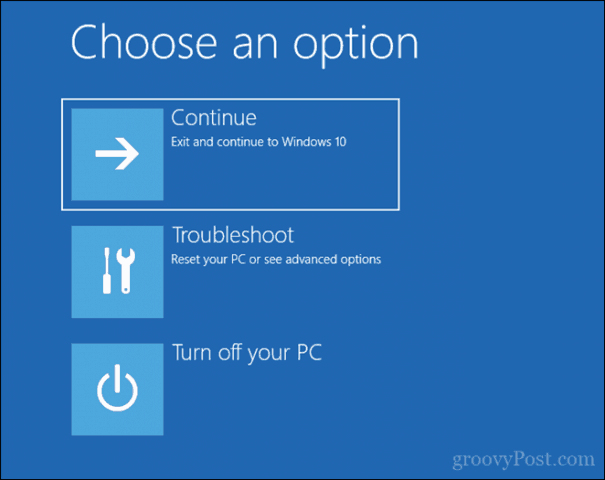
คลิกรีเซ็ตพีซีเครื่องนี้
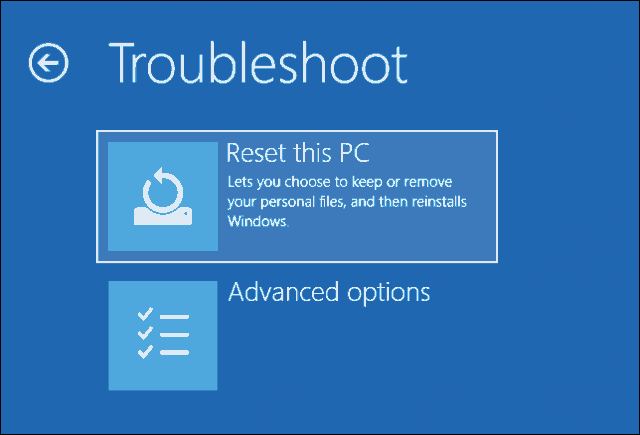
ตอนนี้ คลิกทำความสะอาดไดรฟ์ทั้งหมด
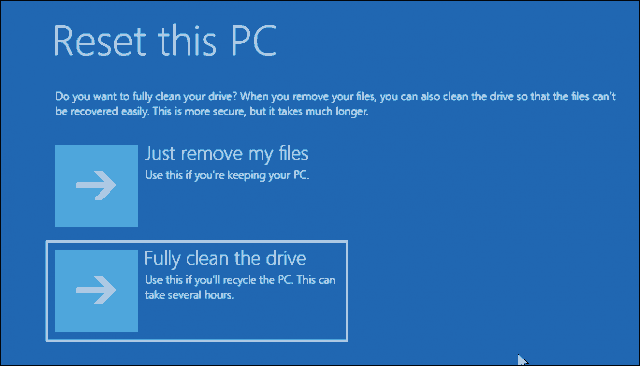
คลิกรีเซ็ต _
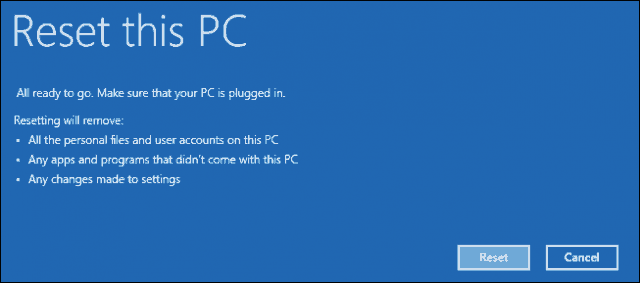
กระบวนการที่เหลือก็เหมือนกับการติดตั้ง Windows 10 ใหม่
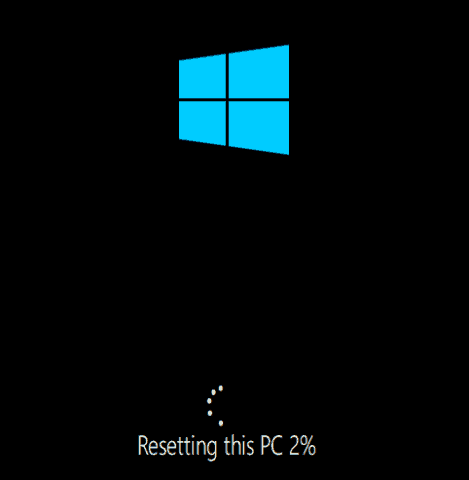
ตัวเลือกที่ 2: โหลดสภาพแวดล้อมการกู้คืนที่หน้าจอลงชื่อเข้าใช้
หากการติดตั้ง Windows 10 ของคุณสามารถเข้าสู่หน้าจอลงชื่อเข้าใช้ แต่คุณไม่สามารถโหลดเดสก์ท็อปได้ คุณยังสามารถบูตเข้าสู่สภาพแวดล้อมการกู้คืนได้
กดปุ่ม shift บนแป้นพิมพ์ค้างไว้ในขณะที่คลิกปุ่มเปิดปิดบนหน้าจอ
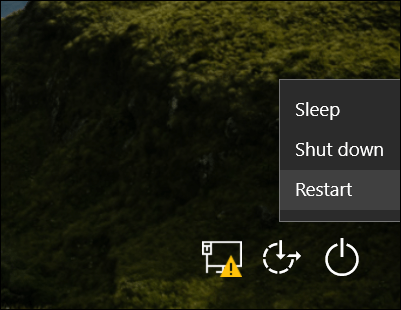
กดปุ่ม shift ค้างไว้ในขณะที่คลิกรีสตาร์ท
กดปุ่ม shift ค้างไว้จนกว่าเมนูตัวเลือกการกู้คืนขั้นสูงจะโหลดขึ้น
คลิกแก้ไขปัญหา
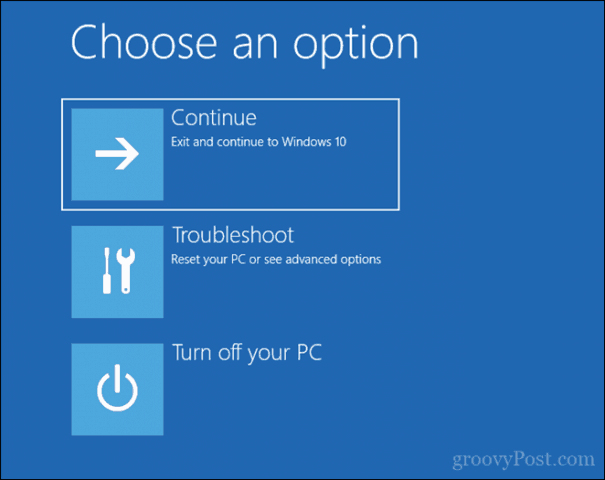
ถัดไป คลิกรีเซ็ตพีซีเครื่องนี้
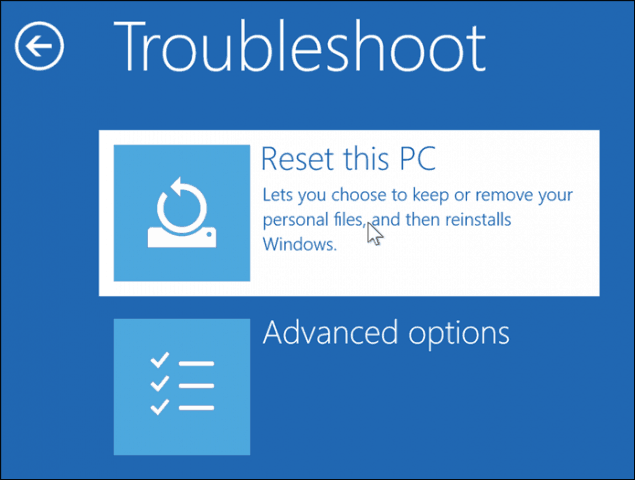
เลือกเก็บไฟล์ของฉัน หรือทำการติดตั้งใหม่ทั้งหมดและ ลบทุกอย่าง
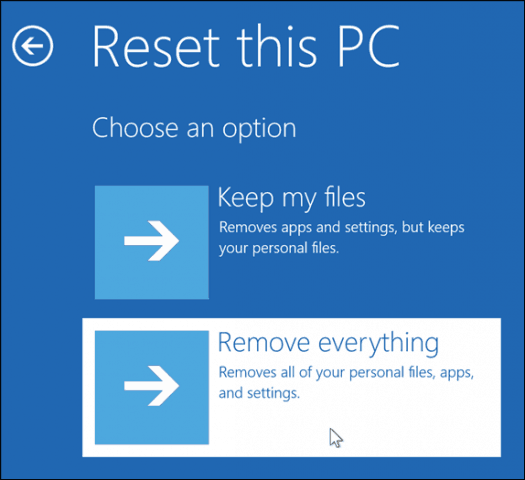
Windows 10 จะรีบูตเป็นเฟสที่สอง
ในหน้าจอ "รีเซ็ตพีซีเครื่องนี้" ให้เลือกว่าคุณต้องการล้างไดรฟ์ทั้งหมดหรือไม่
หากคุณวางแผนที่จะเก็บอุปกรณ์ไว้เพียงแค่ลบไฟล์ของฉันก็เพียงพอแล้ว หากคุณกำลังขายหรือบริจาคพีซี Windows 10 ของคุณหรือประสบปัญหาในการโหลด Windows 10 เนื่องจากโปรไฟล์ผู้ใช้ที่เสียหาย การทำความสะอาดไดรฟ์อย่างสมบูรณ์ อาจเป็นตัวเลือกที่ดีที่สุด
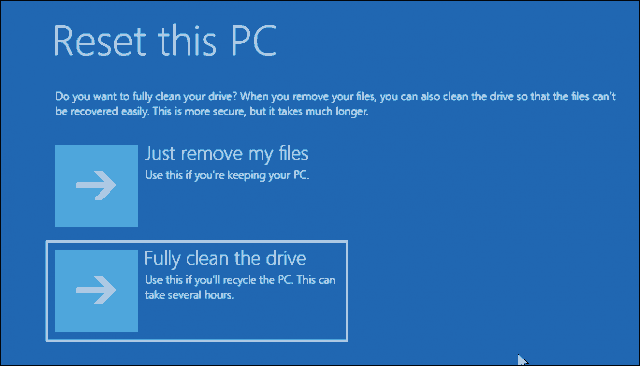
ตอนนี้ให้คลิกปุ่มรีเซ็ต
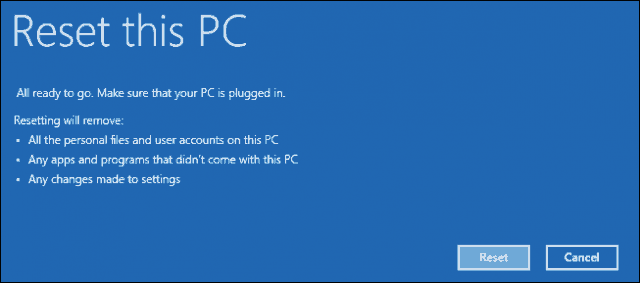
ตัวเลือก 3: โหลดสภาพแวดล้อมการกู้คืนจากเดสก์ท็อป
หากคุณสามารถบูตเครื่องไปยังเดสก์ท็อป Windows ได้ คุณสามารถบูตเข้าสู่สภาวะแวดล้อมการกู้คืนเพื่อทำการติดตั้งใหม่ทั้งหมดได้
เปิดเริ่มต้น > การตั้งค่า > การอัปเดตและความปลอดภัย > การกู้คืน ภายใต้Advanced startupให้คลิกRestart now
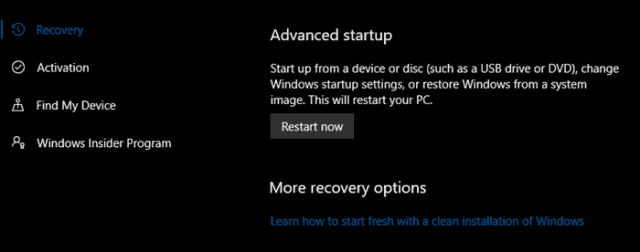
Windows จะรีบูตในสภาพแวดล้อมการกู้คืน จากนั้นคลิกแก้ไขปัญหา คลิกรีเซ็ตพีซีเครื่องนี้จากนั้นทำซ้ำขั้นตอนเดิมตามที่อธิบายไว้ในตัวเลือกที่ 2
บทสรุป
นี่คือสามวิธีที่ดีที่สุดในการเริ่มการติดตั้ง Windows 10 ใหม่ทั้งหมดจากคอมพิวเตอร์ที่ติดตั้ง Windows 10 ไว้แล้ว ตัวเลือกเหล่านี้มีประโยชน์หากคุณไม่มีสื่อสำหรับติดตั้งใหม่ เช่น USB หรือ DVD โปรดจำไว้ว่า คุณยังสามารถสร้างไดรฟ์การกู้คืนล่วงหน้าได้ เนื่องจากจะมีประโยชน์หากไดรฟ์สำรองของระบบเสียหาย
หากคอมพิวเตอร์ของคุณไม่สามารถบูตได้แม้ในสภาพแวดล้อมการกู้คืน ให้อ่านบทความก่อนหน้าของเราWindows 10 ไม่สามารถบู๊ตได้หรือไม่ แก้ไขด้วย Startup Repair และ BootRec Commands
คุณต้องติดตั้ง Windows 10 ใหม่หรือไม่? คุณใช้วิธีใดและมันเป็นอย่างไร? แบ่งปันประสบการณ์ของคุณในความคิดเห็น
เรียนรู้วิธีแปลอีเมลขาเข้าผ่าน Microsoft Outlook อย่างง่ายดาย โดยปรับการตั้งค่าเพื่อแปลอีเมลหรือดำเนินการแปลแบบครั้งเดียว
อ่านคำแนะนำเพื่อปฏิบัติตามวิธีแก้ปัญหาทีละขั้นตอนสำหรับผู้ใช้และเจ้าของเว็บไซต์เพื่อแก้ไขข้อผิดพลาด NET::ERR_CERT_AUTHORITY_INVALID ใน Windows 10
ค้นหาข้อมูลเกี่ยวกับ CefSharp.BrowserSubprocess.exe ใน Windows พร้อมวิธีการลบและซ่อมแซมข้อผิดพลาดที่เกี่ยวข้อง มีคำแนะนำที่เป็นประโยชน์
ค้นพบวิธีแก้ไขปัญหาเมื่อคุณไม่สามารถจับภาพหน้าจอได้เนื่องจากนโยบายความปลอดภัยในแอป พร้อมเทคนิคที่มีประโยชน์มากมายในการใช้ Chrome และวิธีแชร์หน้าจออย่างง่ายๆ.
ในที่สุด คุณสามารถติดตั้ง Windows 10 บน M1 Macs โดยใช้ Parallels Desktop 16 สำหรับ Mac นี่คือขั้นตอนที่จะทำให้เป็นไปได้
ประสบปัญหาเช่น Fallout 3 จะไม่เปิดขึ้นหรือไม่ทำงานบน Windows 10? อ่านบทความนี้เพื่อเรียนรู้วิธีทำให้ Fallout 3 ทำงานบน Windows 10 ได้อย่างง่ายดาย
วิธีแก้ไขข้อผิดพลาด Application Error 0xc0000142 และ 0xc0000005 ด้วยเคล็ดลับที่มีประสิทธิภาพและการแก้ปัญหาที่สำคัญ
เรียนรู้วิธีแก้ไข Microsoft Compatibility Telemetry ประมวลผลการใช้งาน CPU สูงใน Windows 10 และวิธีการปิดการใช้งานอย่างถาวร...
หากพบข้อผิดพลาดและข้อบกพร่องของ World War Z เช่น การหยุดทำงาน ไม่โหลด ปัญหาการเชื่อมต่อ และอื่นๆ โปรดอ่านบทความและเรียนรู้วิธีแก้ไขและเริ่มเล่นเกม
เมื่อคุณต้องการให้ข้อความในเอกสารของคุณโดดเด่น คุณสามารถใช้เครื่องมือในตัวที่มีประโยชน์ได้ ต่อไปนี้คือวิธีการเน้นข้อความใน Word




![Fallout 3 จะไม่เปิด/ไม่ทำงานบน Windows 10 [แก้ไขด่วน] Fallout 3 จะไม่เปิด/ไม่ทำงานบน Windows 10 [แก้ไขด่วน]](https://luckytemplates.com/resources1/images2/image-6086-0408150423606.png)
![[แก้ไขแล้ว] จะแก้ไขข้อผิดพลาดแอปพลิเคชัน 0xc0000142 และ 0xc0000005 ได้อย่างไร [แก้ไขแล้ว] จะแก้ไขข้อผิดพลาดแอปพลิเคชัน 0xc0000142 และ 0xc0000005 ได้อย่างไร](https://luckytemplates.com/resources1/images2/image-9974-0408150708784.png)

![[แก้ไขแล้ว] ข้อผิดพลาดของ World War Z – หยุดทำงาน ไม่เปิดตัว หน้าจอดำและอื่น ๆ [แก้ไขแล้ว] ข้อผิดพลาดของ World War Z – หยุดทำงาน ไม่เปิดตัว หน้าจอดำและอื่น ๆ](https://luckytemplates.com/resources1/images2/image-8889-0408150514063.png)
